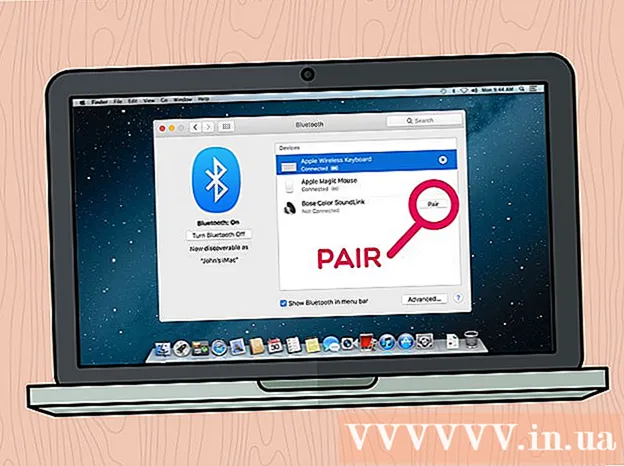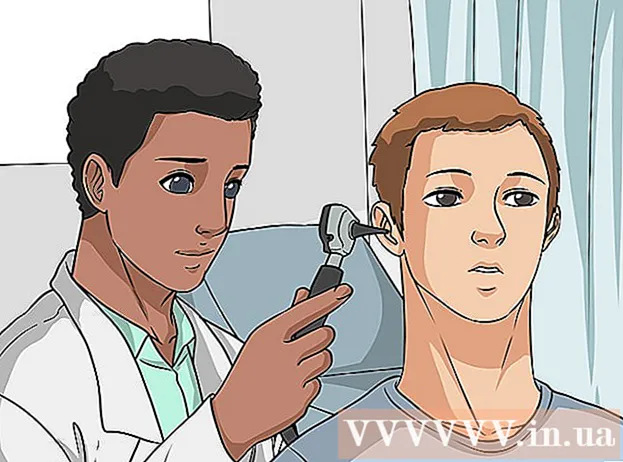May -Akda:
Roger Morrison
Petsa Ng Paglikha:
4 Setyembre 2021
I -Update Ang Petsa:
1 Hulyo 2024

Nilalaman
Ipinapakita sa iyo ng wikiHow na ito kung paano i-lock ang isang Discord channel sa isang PC o Mac. Ang pag-lock ng isang channel ay pumipigil sa sinuman sa server na gamitin ito sa anumang paraan.
Upang humakbang
 Buksan ang Discord sa iyong PC o Mac. Maaari mo itong gawin sa isang web browser sa pamamagitan ng pag-log in sa https://discordapp.com. Kung mayroon kang naka-install na desktop app, mahahanap mo ito sa ilalim Lahat ng apps sa menu ng Windows (Windows) o sa Mga Aplikasyon folder (macOS).
Buksan ang Discord sa iyong PC o Mac. Maaari mo itong gawin sa isang web browser sa pamamagitan ng pag-log in sa https://discordapp.com. Kung mayroon kang naka-install na desktop app, mahahanap mo ito sa ilalim Lahat ng apps sa menu ng Windows (Windows) o sa Mga Aplikasyon folder (macOS). - Dapat kang maging isang administrator ng server o may naaangkop na mga pahintulot upang i-lock ang isang channel.
 Mag-click sa server na nagho-host sa channel. Ang mga server ay nasa kaliwang bahagi ng Discord.
Mag-click sa server na nagho-host sa channel. Ang mga server ay nasa kaliwang bahagi ng Discord.  Mag-click sa gear sa tabi ng channel na nais mong i-lock. Lilitaw lamang ang cogwheel kapag ipinatong mo ang iyong mouse sa pangalan ng channel.Lilitaw ang isang menu.
Mag-click sa gear sa tabi ng channel na nais mong i-lock. Lilitaw lamang ang cogwheel kapag ipinatong mo ang iyong mouse sa pangalan ng channel.Lilitaw ang isang menu.  mag-click sa Mga Pahintulot. Ito ang pangalawang pagpipilian sa menu.
mag-click sa Mga Pahintulot. Ito ang pangalawang pagpipilian sa menu.  mag-click sa @ lahat. Nasa ilalim ito ng heading na "Mga Papel / Mga Miyembro" sa tuktok na gitna ng screen. Ipinapakita nito ang mga pahintulot ng channel para sa lahat sa server.
mag-click sa @ lahat. Nasa ilalim ito ng heading na "Mga Papel / Mga Miyembro" sa tuktok na gitna ng screen. Ipinapakita nito ang mga pahintulot ng channel para sa lahat sa server.  Mag-click sa X sa tabi ng anumang mandato. Ang bawat X ay namumula, na nagpapahiwatig na ang mga miyembro ng server ay hindi pinapayagan na gamitin ang channel sa ganoong paraan.
Mag-click sa X sa tabi ng anumang mandato. Ang bawat X ay namumula, na nagpapahiwatig na ang mga miyembro ng server ay hindi pinapayagan na gamitin ang channel sa ganoong paraan.  mag-click sa I-save ang mga pagbabago. Ito ang berdeng pindutan sa ilalim ng screen. Naka-lock na ang channel, na nangangahulugang walang sinuman sa server ang maaaring ma-access ito.
mag-click sa I-save ang mga pagbabago. Ito ang berdeng pindutan sa ilalim ng screen. Naka-lock na ang channel, na nangangahulugang walang sinuman sa server ang maaaring ma-access ito.